|
阅读:1711回复:1
acrgis9.3安装求助
arcgis9.3重装了很多次了,都显示工具箱里的spatial analyst tools 不能用(安装后如下图),跪求大侠耐心指导!
|
|
|
1楼#
发布于:2013-09-08 18:04
<p>可能是在都license 时发生错误了 </p>
<p>试试吧arcgis彻底卸载 重装 </p> <p> 按这个试试重安下</p> <p><b>准备工作:</b><b></b></p> <p><b>第一步:</b>确保卸载ArcGIS Desktop和License Manager,删除相关文件夹。</p> <p><b>第二步:</b>清理注册表,开始——运行——Regedit——查找所有带“ESRI”的注册项并删除(字体“Fonts”相关的注册项无所谓)。</p> <p><b>第三步:</b>修改注册表最大容限,开始——运行——Regedit——依次单击“HKEY_LOCAL_MACHINE”——“SYSTEM”——“CurrentControlSet”——“Control”——右侧出现键值“RegistrySizeLimit”——双击修改二进制值为ffffffff(8个f)——关闭注册表——重启电脑。<b>(第三步对应</b><b>Desktop</b><b>时,最后出现的回滚错误,错误体式码为</b><b>Error 1935</b><b>)</b><b></b></p> <p><br/> </p> <p><b>接下来的破解步骤:</b><b></b></p> <p><b>[1]</b></p> <p>l 破解文件包含三个文件夹:</p> <p>“data_interop”;</p> <p>“license_server_crack”;</p> <p>“license_server_setup”和一个“ESRI.ArcGis.Desktop.v9.3.ISO-TBE.nfo”</p> <p>整个过程中我没有用到“data_interop”文件夹,以及最后一个nfo文件,就可以完成破解。</p> <p>l 准备内容有两点,就是分别以<b>记事本方式</b>修改:</p> <p>“license_server_<b>crack</b>”目录下的Arcinfo9.lic中的计算机名;</p> <p>“license_server_<b>setup</b>”目录下的37102011.efl9中的计算机名;</p> <p>需要修改的那行(就在开头),格式如下:</p> <p>“SERVER 计算机名 ESRI_SENTINEL_KEY=37102011 27001”,</p> <p>将其中的“计算机名”换做你自己的计算机名,例如我的是:</p> <p>“SERVER <b>Yans</b> ESRI_SENTINEL_KEY=37102011 27001”。</p> <p>至于怎么看计算机名,自己随便问问周围懂电脑的就可以。</p> <p><b>[2]</b></p> <p>l 打开“license_server_<b>setup</b>”目录,运行LMSetup.exe文件。<b>此软件相当于光盘镜像中的</b><b>License Manager</b><b>,所以不需要运行光盘文件中的</b><b>License Manager</b><b>。</b><b></b></p> <p>l 运行后,在对话框 选择第一种方式,“Browse”找到需要的文件37102011.efl9。然后一路“next”安装。<b>注意,安装完成会出现提示你是否重启,选择“稍后重启”,</b>关闭安装对话框。</p> <p>l 然后,将“license_server_<b>crack</b>”目录下的“Arcgis.exe” 、“lmgrd.exe”、“lmtools.exe”、“lmutil.exe”四个文件,复制到C:\Program Files\ESRI\License\arcgis9x目录下覆盖原文件。<b>注意,这里没有复制“</b><b>Arcinfo9.lic</b><b>”</b><b></b></p> <p>l 然后,重启电脑。 </p> <p><b>[3]</b></p> <p>l 重启过后,将“license_server_<b>crack</b>”目录下的“Arcinfo9.lic”复制到C:\Program Files\ESRI\License\arcgis9x目录下覆盖原文件。</p> <p><b>[4]</b></p> <p>l 依次点击“开始”——“所有程序”——“ArcGIS”——运行“License manager tools”。</p> <p>l 首先,选择Start/Stop/Reread选项卡,点Stop Server停止服务。</p> <p>l 然后,选择Config Services选项卡,“Browse”指定从上至下三个file的路径分别为:</p> <p>“C:\Program Files\ESRI\License\arcgis9x\lmgrd.exe”</p> <p>“C:\Program Files\ESRI\License\arcgis9x\ArcInfo9.lic”</p> <p>“C:\Program Files\ESRI\License\arcgis9x\ARCGIS_LM.LOG”,即License安装目录下三个对应文件。</p> <p>点该选项卡内的“Save Service”,保存配置。</p> <p>l 然后,选择Service/License File选项卡,勾选中复选框“LMTOOLS ignores license files path environment variables”。<b></b></p> <p>l 最后,选择Start/Stop/Reread选项卡,Start Server,需出现“Server Start Successful.”字样,最后点ReRead License File,需出现“Reread Server License File Completed”。 <b>(此时,出现的字样在左下角的横行消息框,如果没有出现“</b><b>Reread Server License File Completed</b><b>”那就不需要进行下面的操作,因为你卡在这里了。【见错误汇总</b><b>1</b><b>】)</b><b> </b></p> <p><br/> </p> <p><b>[5]</b></p> <p>l 运行光碟镜像(或者类似安装包),直接安装ArcGIS Desktop 9.3,不需要安装自带的License Manager。<b></b></p> <p>l 安装时,License manager选择服务器时,有三个选项是,它默认选择的是你本机服务器,即带有你计算机名的那个选项,例如我的是带有“Yans”的那个选项。(<b>如果只有两个选项,那你就不用继续安装了【错误汇总</b><b>1</b><b>】)</b><b></b></p> <p>l 选择“Arcinfo”安装。</p> <p>l 选择“Complete”安装。</p> <p><b>[6]</b></p> <p>l 安装完成以后,可以运行在“开始”——“所有程序”——“ArcGIS”下的“Desktop Administrator”,进入后点击左侧“Availability”查看权限和期限。</p> <p><br/><br/><br/> </p> <p><b>错误汇总:</b><b></b></p> <p><b>1.</b><b>没有出现“</b><b>Reread Server License File Completed</b><b>”而是“</b><b>Reread failed</b><b>”。安装“</b><b>Desktop</b><b>”时选择不了本机服务器。</b><b></b></p> <p>解决:</p> <p>(1)重做安装工作[4];(重启计算机一次,再试试这步。)</p> <p>(2)如果不行,再检查重做准备工作“第一步”,“第二步”,然后重做安装工作[1]到[4]。</p> <p><b>2.</b><b>安装“</b><b>Desktop</b><b>”失败,报错“</b><b>Error 1935</b><b>”。</b><b></b></p> <p>解决:</p> <p>检查准备工作第三步。</p> <p><br/> </p> <p><b>安装总结:</b><b></b></p> <p>总体思路就是先搞好License,再搞Desktop!没有确定本级服务器架构好的时候(即,安装Desktop选择服务器可以选本机)不要安装Desktop。</p> <p>授权文本,也就是复制来复制去的那些,都是浮云,基本不会出现授权不到的,所以网上随便找找。</p> <p>按照网上主流的破解方法进行。但是,在安装完LM的时候,服务配置不成功。当时没多想,直接装了desktop,结果在ArcGIS Administrator设置时,改不了计算机名,总是提示“The computer you chose is not a valid license serve or is running an older version of the License Managar.”最后卸载,重装瞎折腾n久后(在这里强烈要求管住自己的手,软件卸载万万不能走急躁之路——直接手动删除安装文件夹。。这样的后果是,这会儿发泄完了,回头要真正干净不知道有多少麻烦事,说不好还得重装系统!!淡定淡定,一定要管住手!),痛定思痛,应该是没有破解成功。最后,比较用的破解lic,发现直接复制内容时多了一行 SERVER * ESRI_SENTINEL_KEY=37102011 27001,也就是说破解文件中出现了两次 SERVER ,删掉第二次出现的 SERVER 后(不知道神马原理),重新配置服务,读取成功。<br/><br/>下面附上常规安装步骤:<br/>这个版本写的真清楚 ,真希望以后我也写这么个文档来!<br/><br/>arcgis 9.3安装步骤 </p> <p>安装+破解所需文件:<br/>arcgis9.3安装包(rar或者iso),约为3.5G;(网上可下载)<br/>License_server_setup文件夹(37102011.efl9,LMSetup.exe)<br/>license_server_crack文件夹(Arc_info9.lic,Lmgrd,lmtools,arcgis,lmutil)<br/>data_interop文件夹(fme_license)。(后面这些破解补丁学院FTP可下载)</p> <p><br/> </p> <p>一、安装ArcGIs Desktop9.3</p> <p>1.打开下载的ArcGIS Desktop9.3,找到ESRI光盘启动程序(硬盘上的安装文件也行),打开它。</p> <p>2.在弹出的启动界面上选择ArcView(注:此处选择ArcView并不表示您将来使用的就是ArcView, 其实安装ArcView</p> <p>与ArcInfo只是用户许可的区别。如果您有ArcInfo的许可,即使这里安装的是ArcView,您将使用的是ArcInfo.在这</p> <p>里与ArcGis Desktop9.2的安装有些区别。)</p> <p>3.在弹出的startup界面上选择Install ArcGIS Desktop</p> <p>4.下面步骤的安装基本上可以直接点Next按钮。在安装结束后,暂时不需要理会许可,关闭即可。</p> <p>二、破解ArcGIS Desktop9.3</p> <p>打开下载的破解文件夹,其中包含以下的文件:</p> <p>data_interop 、license_server_crack、license_server_setup、ESRI.ArcGis.Desktop.v9.3.ISO-TBE.nfo</p> <p>1.运行license_server_setup\LMSetup.exe程序,如下图所示,点击Browse按钮,选择通过注册文件获取授权,<br/>选择license_server_setup文件夹中的37102011.efl9文件作为许可文件。点击next按钮,直到完成安装。</p> <p>注:在安装结束时,请选择Not restart computer.若不小心重启,请在系统启动后在任务管理器中先结束ArcGIS</p> <p>和lmgrd进程。</p> <p>2.复制license_server_crack文件夹中所有文件到license manager的安装目录</p> <p>“c:\program files\esri\license\arcgis9x”下并覆盖原文件。</p> <p>3.用记事本打开37102011.efl9,把START_LICENSE与END_LICENSE之间的内容复制一下,然后粘到</p> <p>c:\program files\esri\license\arcgis9x\Arc_Info9.lic中的“VENDOR ARCGIS”下面,把原来下面的内容</p> <p>全覆盖; 还要将第一行主机名改为你机器的<strong>名字或者IP</strong> </p> <p>(如SERVER pan-reload ESRI_SENTINEL_KEY=37102011 27001) 。</p> <p><strong>(点击我的电脑右键-</strong><strong>属性-</strong><strong>计算机名-</strong><strong>完整的计算机名称,复制之替代Arc_Info9.lic</strong><strong>中的pan-reload(</strong><strong>比如我的计算机名称为 oy</strong><strong>,改为oy</strong><strong>即可)</strong><strong>和37102011.efl9</strong><strong>中的this_host</strong><strong>)</strong></p> <p>不知道自己ip的可以点击开始-运行-输入cmd回车-输入ipconfig /all查看IP Address后面的就是你的IP。</p> <p>这里提醒下你的机器名绝对不要是中文名,一定要是英文名,否则写IP都没用。查看和更改方法:打开我的</p> <p>电脑属性-计算机名-完整的计算及名称-这里如果是中文的话点击下面的“更改”输入一个英文名重启机器即可。</p> <p><strong>(</strong><strong>如改为SERVER 192.168.10.100 ESRI_SENTINEL_KEY=37102011 27001)</strong><strong>这里我写的是自己计算机的ip</strong><strong>,你可以写计算机名,不知道自己机器的名字或者IP</strong><strong>的可以点击开始-运行-输入cmd</strong><strong>回车-输入ipconfig /all</strong><strong>查看IP Address</strong><strong>后面的就是你的IP</strong></p> <p>4.在开始菜单中点击程序->ArcGIS->License Manager(9.x)->License Manager Tools.</p> <p>5. 单击“Configuration using Services ”,选择 "ArgGIS license manager" .</p> <p>6. 然后单击 Configure Services选项卡 ,设置 Path to the license file : </p> <p>(例如 C:\Program Files\ESRI\License\arcgis9x\Arc_Info9.lic) </p> <p>7.点击start/stop/Reread标签,点击Start Server按钮,就行了。</p> <p>8.复制破解文件夹中的data_interop子文件夹里的fme_license.dat文件到ArcGIS安装目录的</p> <p>Data Interoperability Extension文件夹下:如果您默认将ArcGIS安装在C:\Program Files\ArcGIs\,</p> <p>那么就将fme_license.dat文件复制到C:\Program Files\ArcGIs\Data Interoperability Extension.</p> <p>9.在开始菜单点击程序->ArcGIS->Desktop Administration进行设置:</p> <p>1)点击左侧栏中:Software Product,在右侧选择:"ArcInfo(Floating)".</p> <p>2)点击左侧栏中:License Manager,在右侧更改为:"localhost".(填写自己的主机名,之前填写的那个pan-reload)</p> <p>3)点击左侧栏中:Software Product,在右侧选择:"ArcInfo Desktop(Floating)".</p> <p>10.安装完所有的东西之后,记得重启再运行ArcMap等应用程序,等几秒钟后,相信您能成功打开所有的</p> <p>应用程序,即所有的应用程序都破成功</p> <p><br/><br/> </p> <p> </p> |
|